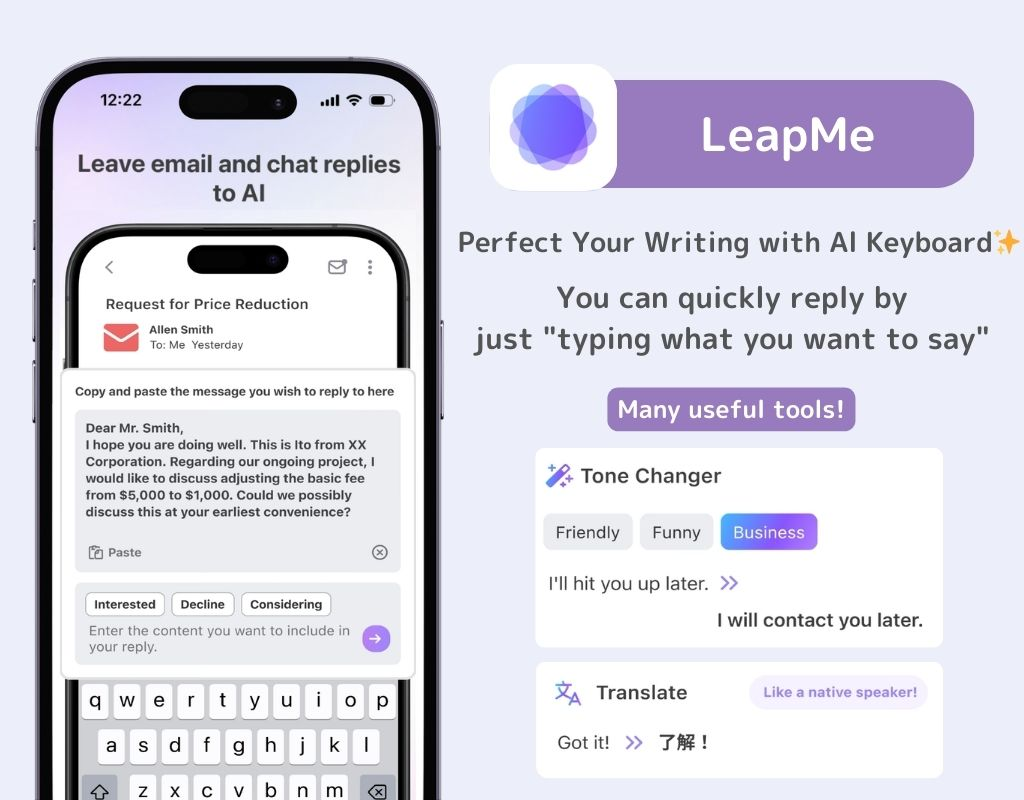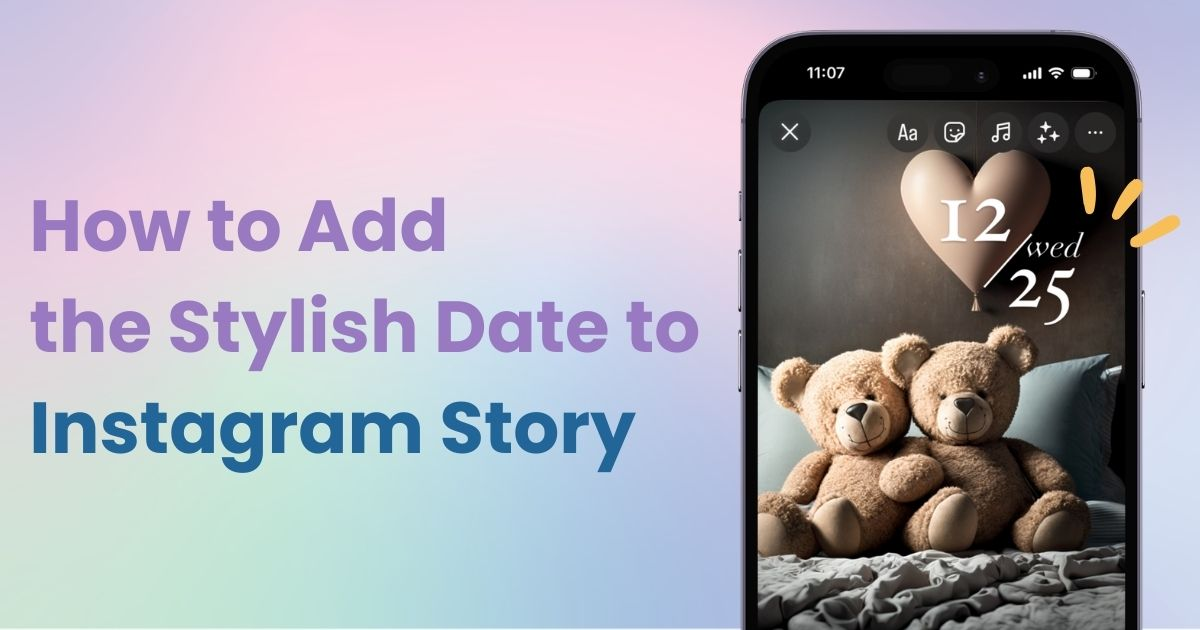
สารบัญ

คุณต้องมีแอพเฉพาะเพื่อปรับแต่งหน้าจอหลักของคุณอย่างมีสไตล์! นี่คือแอพแต่งตัวเวอร์ชันสมบูรณ์ที่มีเนื้อหาเกี่ยวกับการแต่งตัวทั้งหมด!
"รู้สึกว่าการอัพโหลดรูปภาพลงใน Instagram Stories อย่างเดียวยังไม่พอใช่ไหม ลองเพิ่มวันที่ดูสิ! ในบทความนี้ ฉันจะแนะนำวิธีเขียนวันที่ที่มีสไตล์ มาทำให้ Instagram Stories ของคุณโดดเด่นกว่าคนอื่นกันเถอะ!
สิ่งนี้จำเป็นอย่างยิ่งเมื่อเพิ่มวันที่ให้กับรูปภาพที่ถ่ายในวันเดียวกัน!
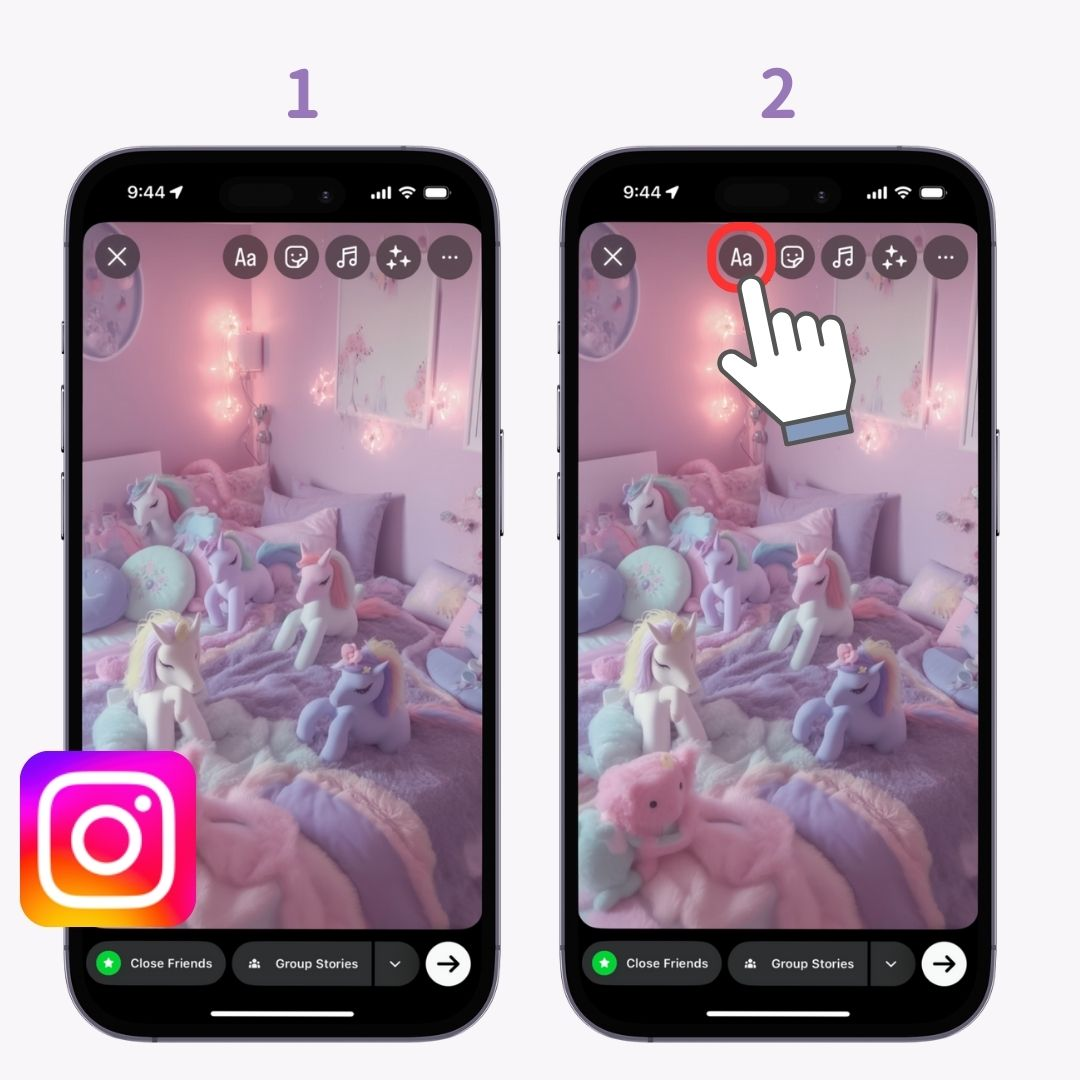
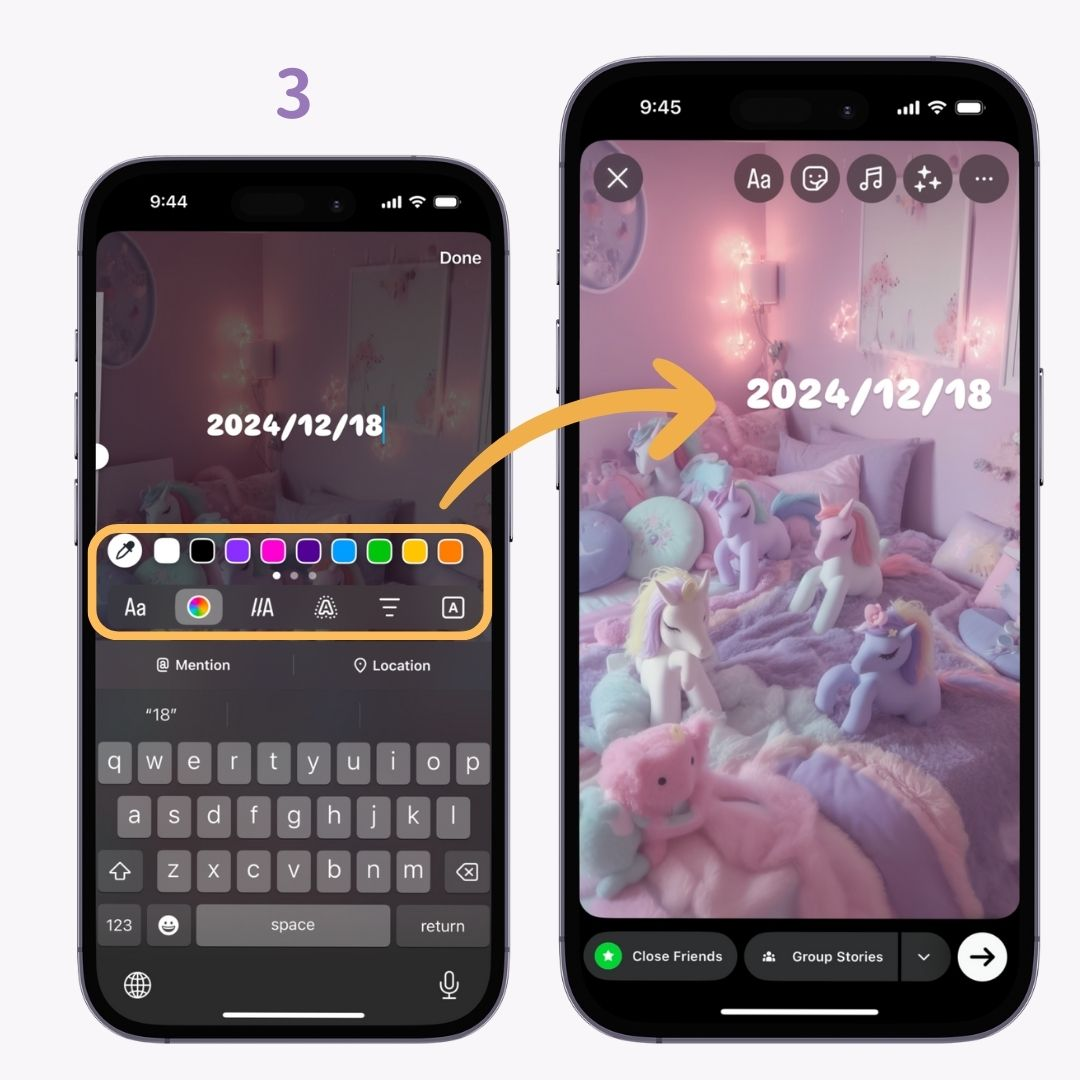
สำหรับรูปภาพและวิดีโอที่ถ่ายไว้ก่อนหน้านี้ คุณสามารถ แทรกวันที่โดยอัตโนมัติ โดยใช้เครื่องมือสติกเกอร์ของ Instagram อย่างไรก็ตาม คุณสามารถเลือกได้เฉพาะวันที่ถ่ายภาพจริงเท่านั้น หากต้องการใช้วันที่อื่น ให้ใช้ฟีเจอร์ป้อนข้อความแทน!
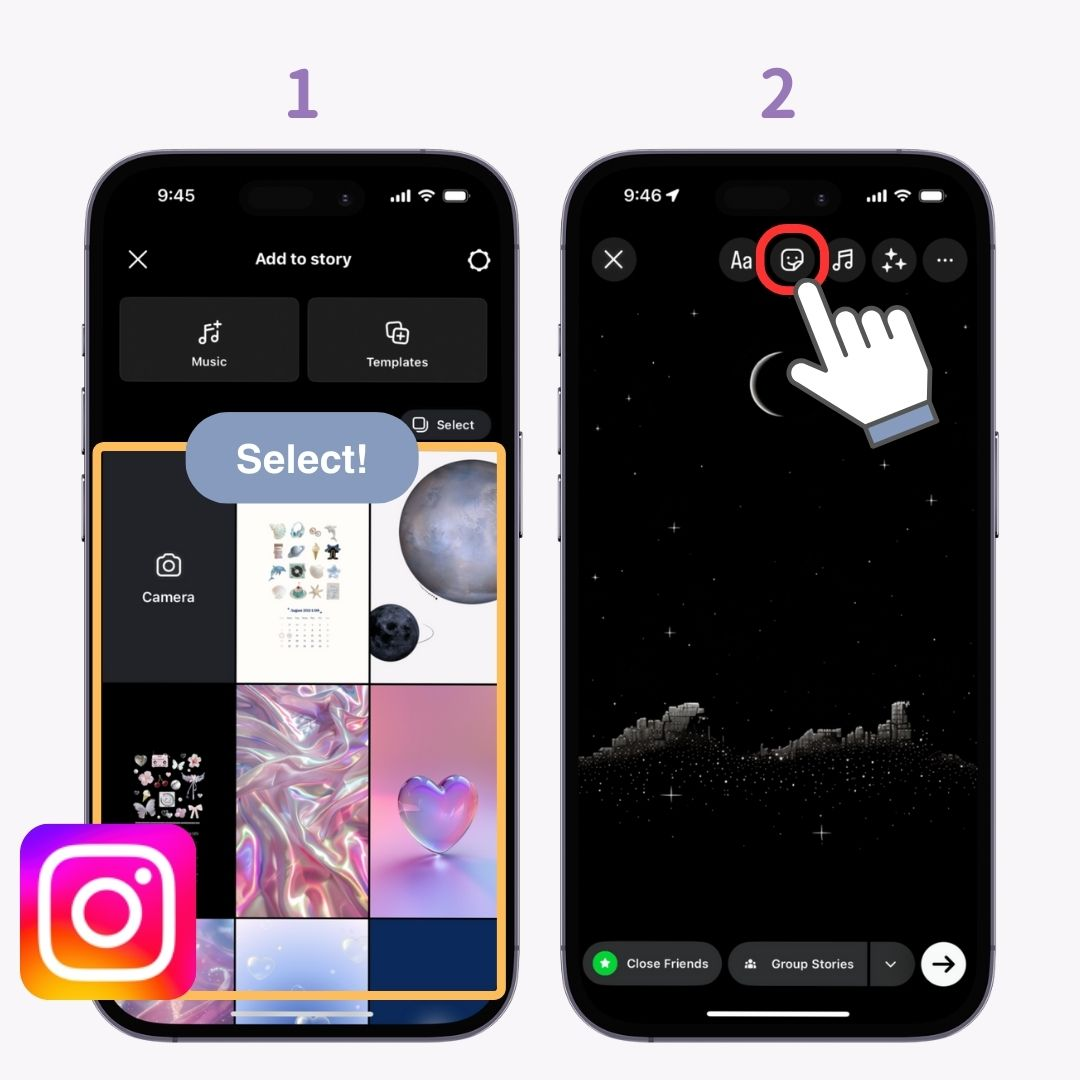
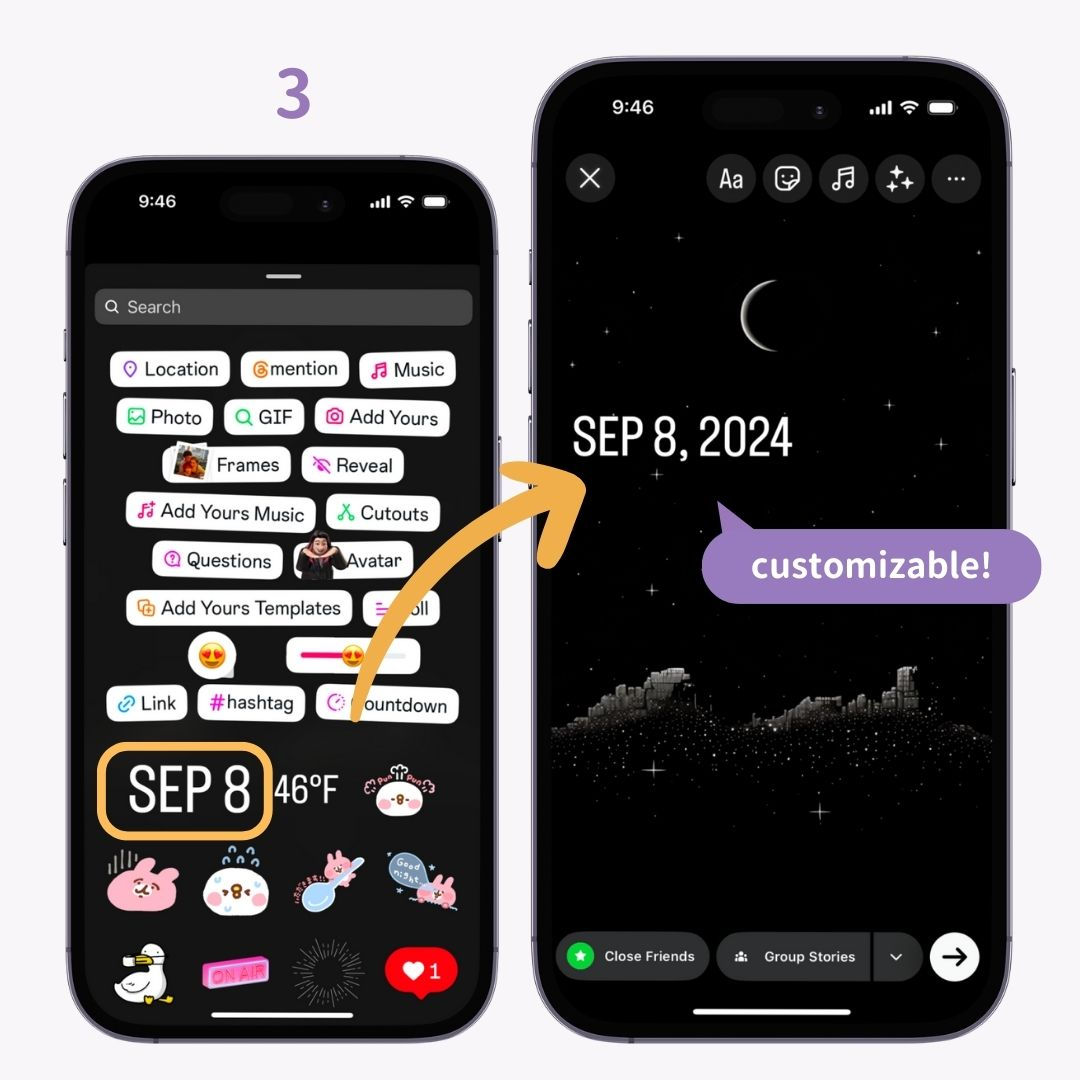
Instagram Stories มี แบบอักษรให้เลือก 14 แบบ เลือกแบบอักษรที่เข้ากับบรรยากาศของรูปภาพเพื่อให้ดูมีสไตล์มากขึ้น
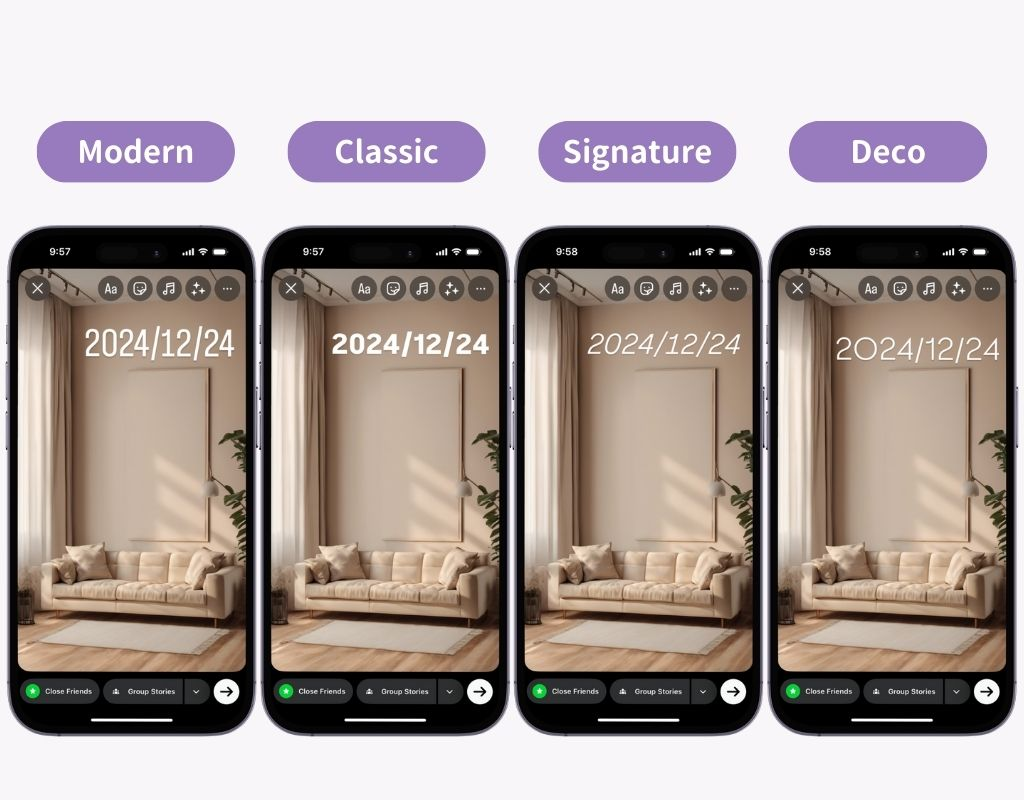
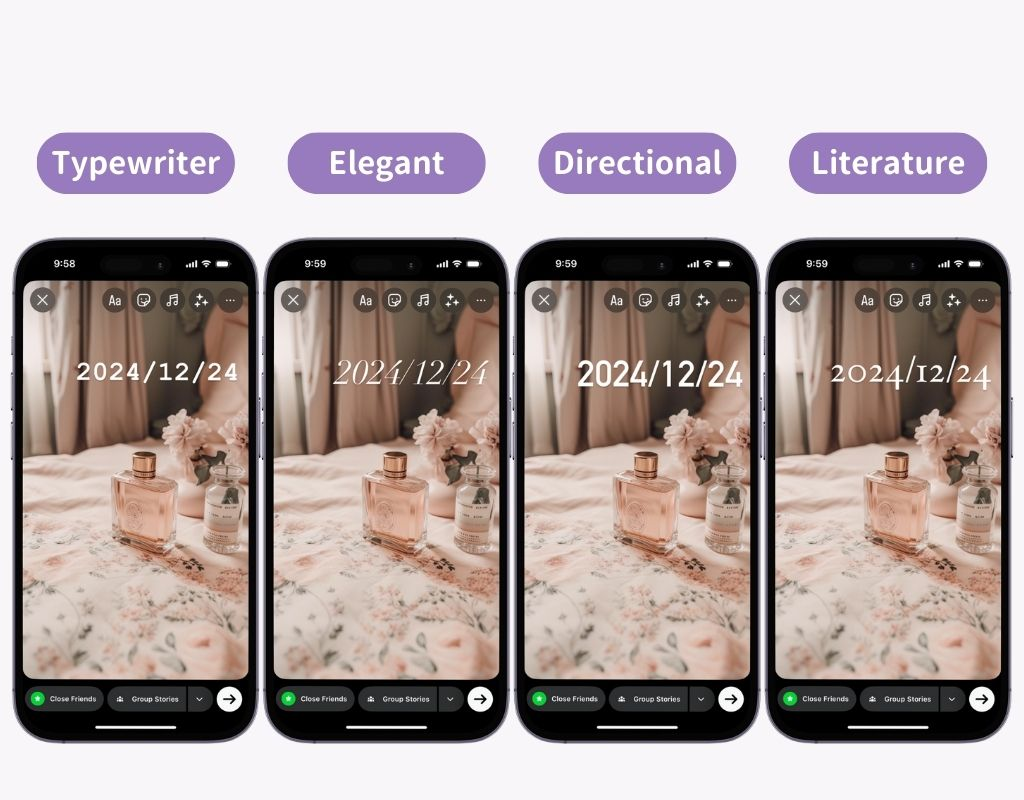
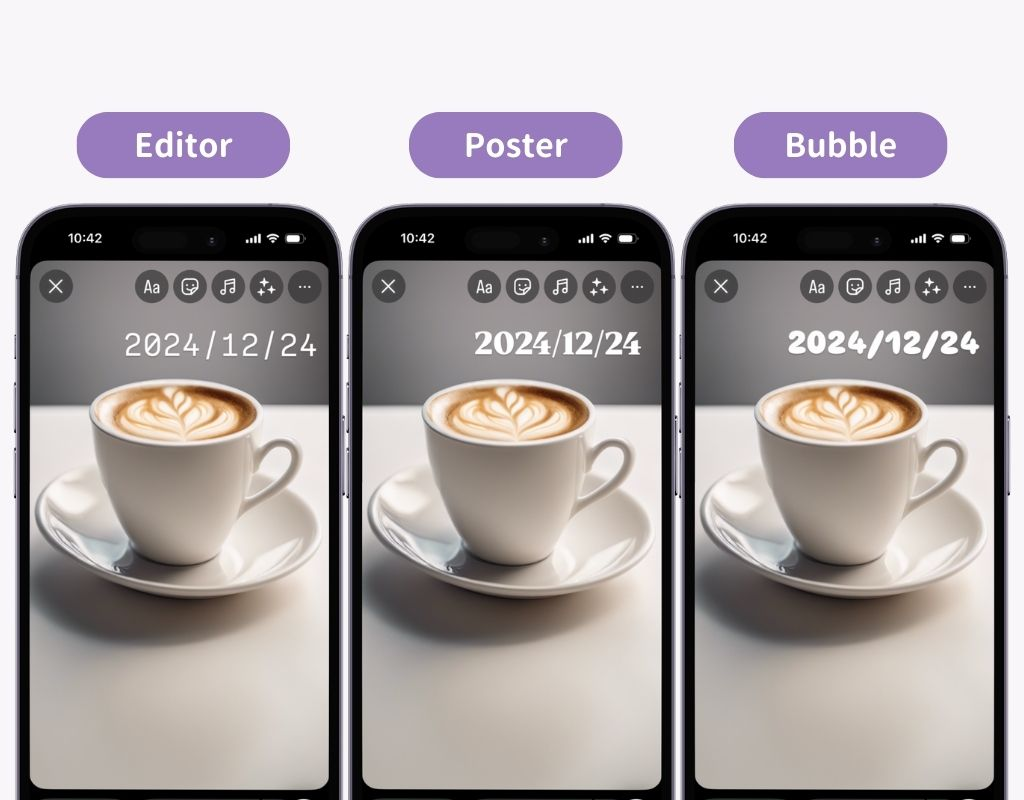
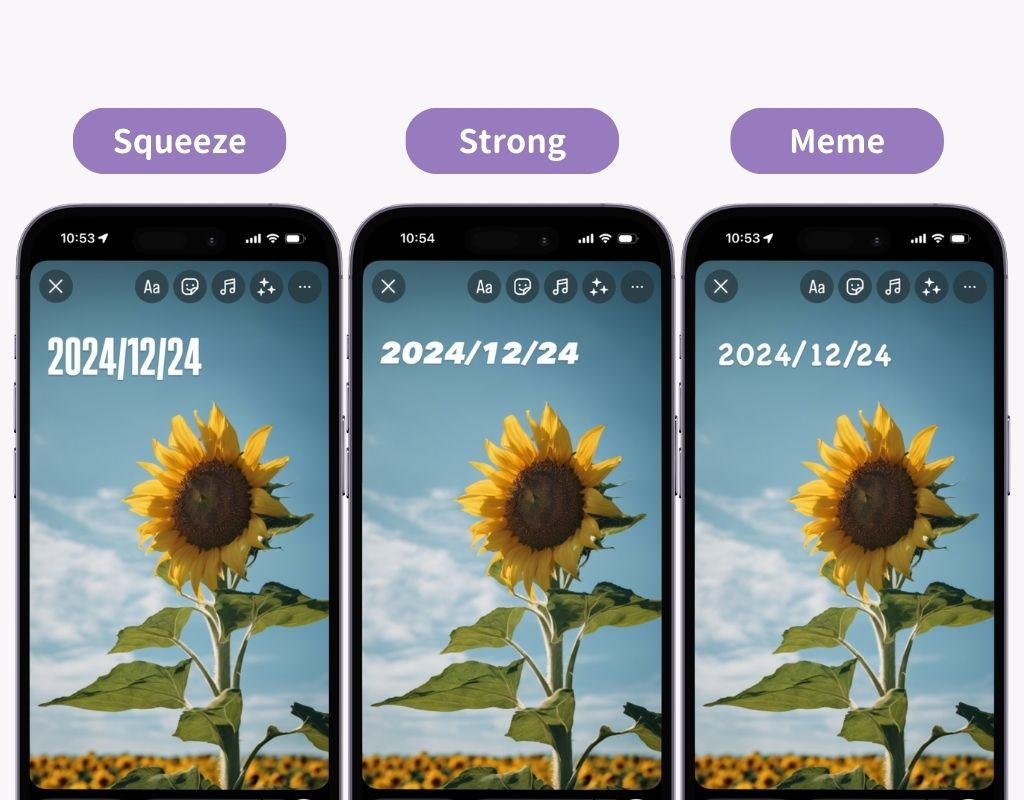
คุณสามารถ เลือกได้จาก 27 สี แต่คุณสามารถปรับแต่งเพิ่มเติมได้ด้วย เครื่องมือ "หยดสี " 🎨 เครื่องมือนี้ช่วยให้คุณเลือกสีใดๆ จากภาพถ่ายและนำไปใช้กับข้อความของคุณได้
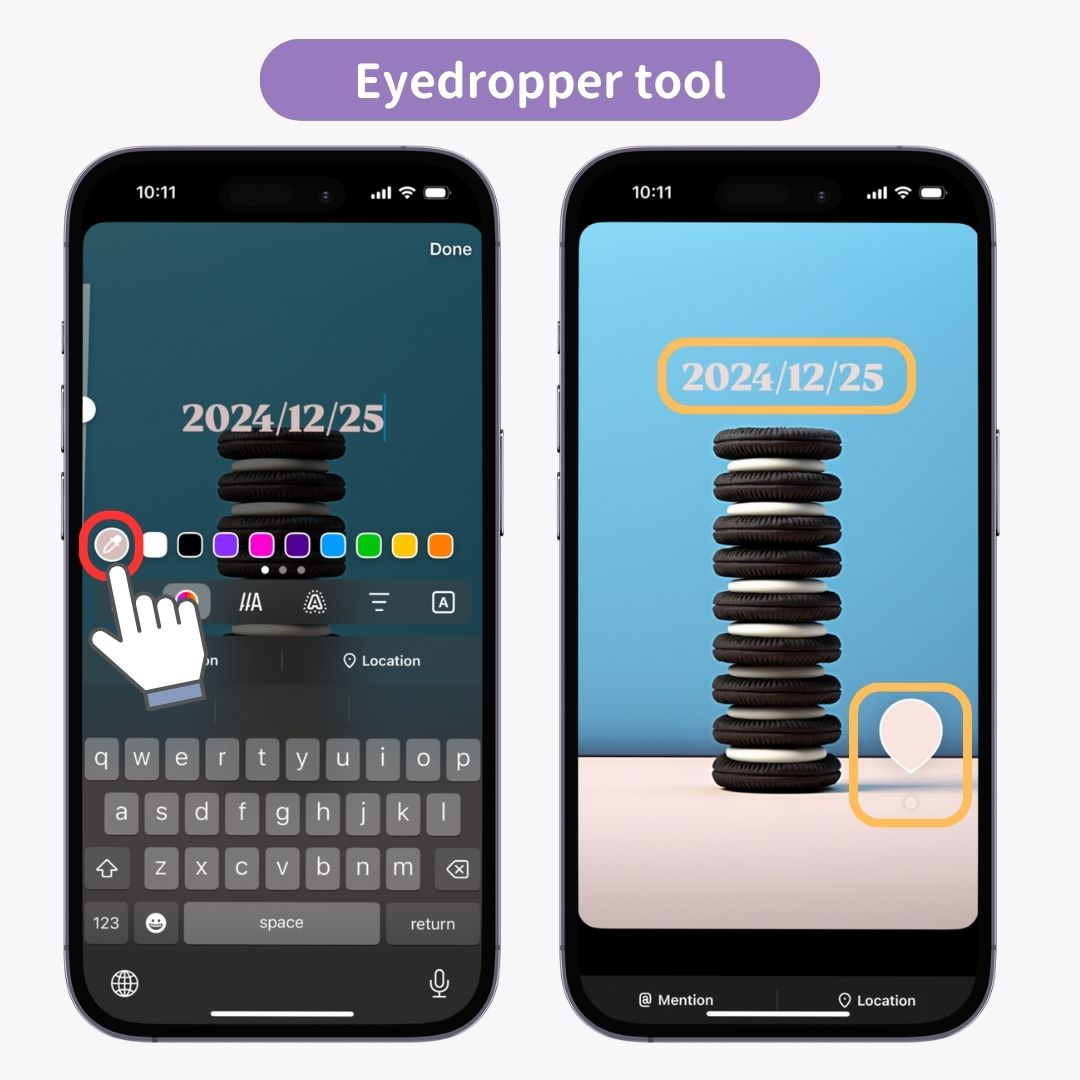
คุณสามารถ เพิ่มเอฟเฟ็กต์การเคลื่อนไหว ให้กับข้อความของคุณได้

สามารถใช้ เอฟเฟกต์เพิ่มเติมสี่แบบ ร่วมกับเอฟเฟกต์การเคลื่อนไหวได้
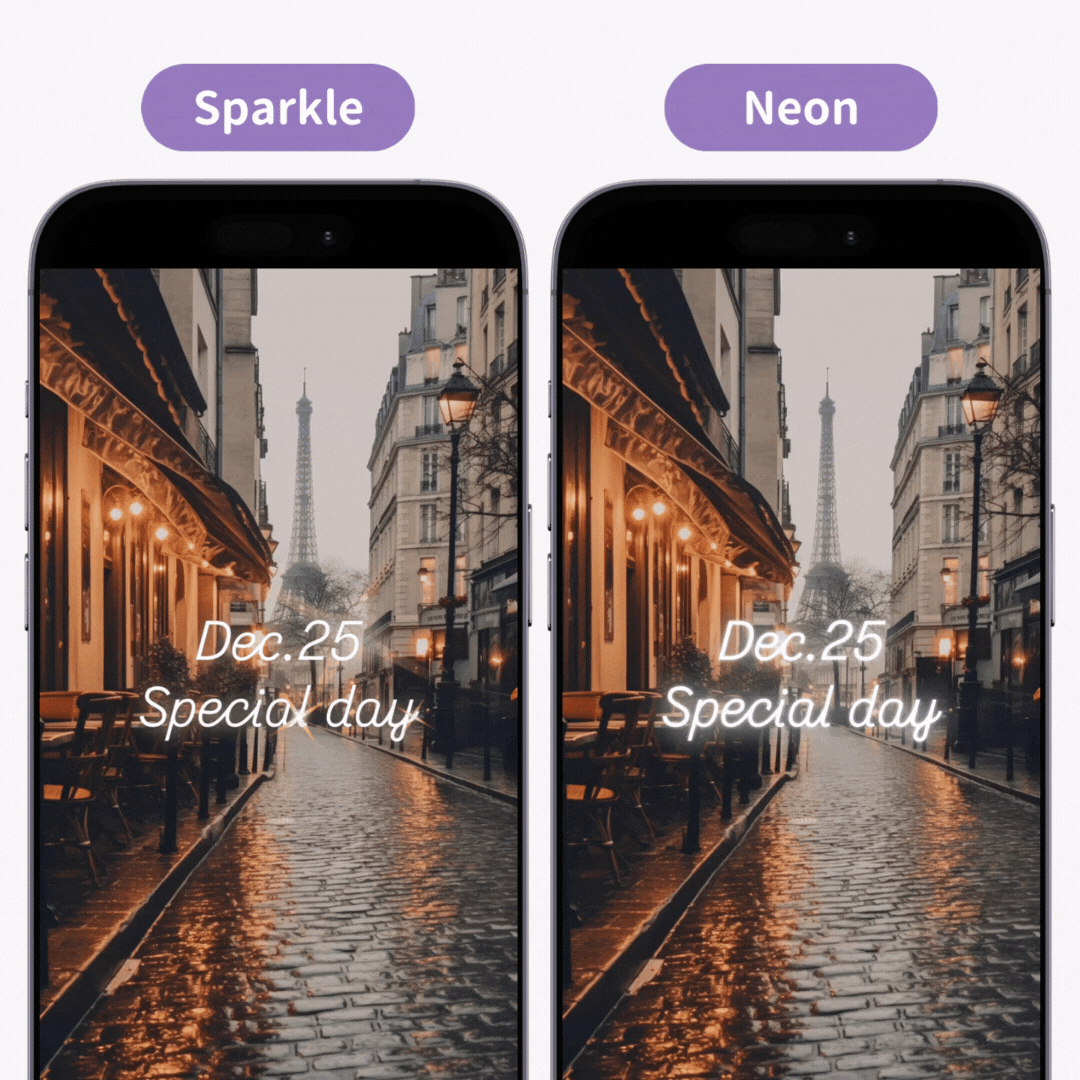
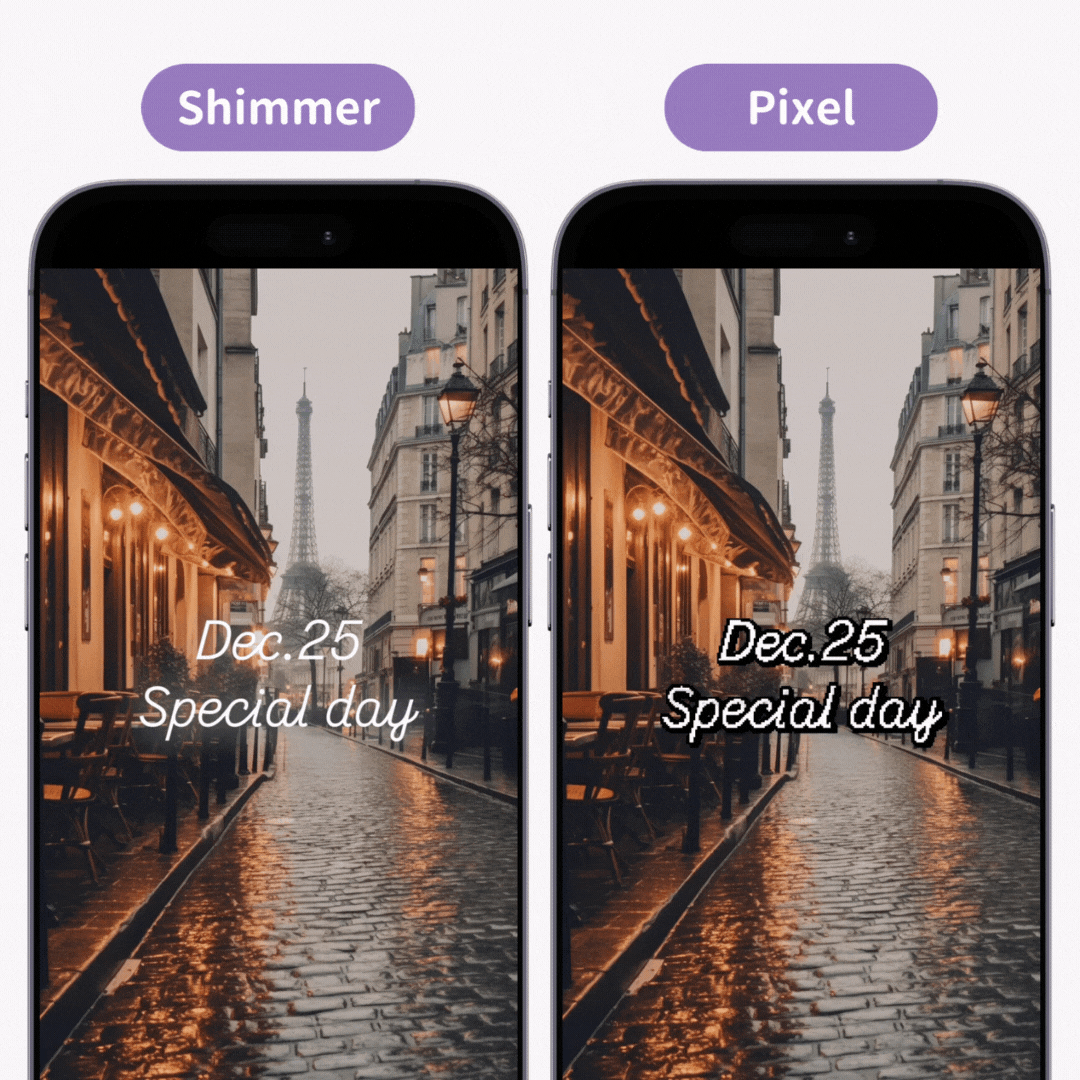
คุณสามารถจัดข้อความให้ชิด ซ้าย ตรงกลาง หรือชิดขวา ได้ อย่างไรก็ตาม เนื่องจากคุณสามารถย้ายข้อความไปยังตำแหน่งใดก็ได้บนหน้าจอได้อย่างอิสระ คุณจึงสามารถข้ามการตั้งค่านี้ได้หากต้องการ
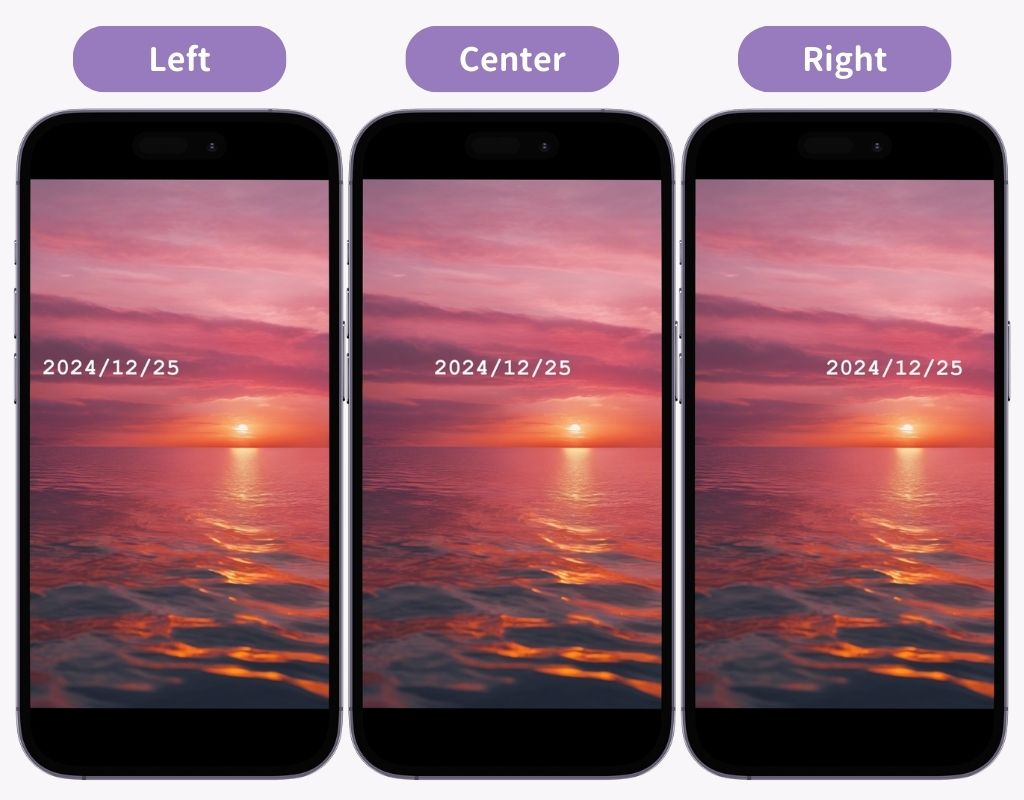
เช่น ลองป้อนวันที่แยกกันและเล่นกับตำแหน่งและขนาดของแต่ละองค์ประกอบ... มันจะดูมีสไตล์มากขึ้น ♡
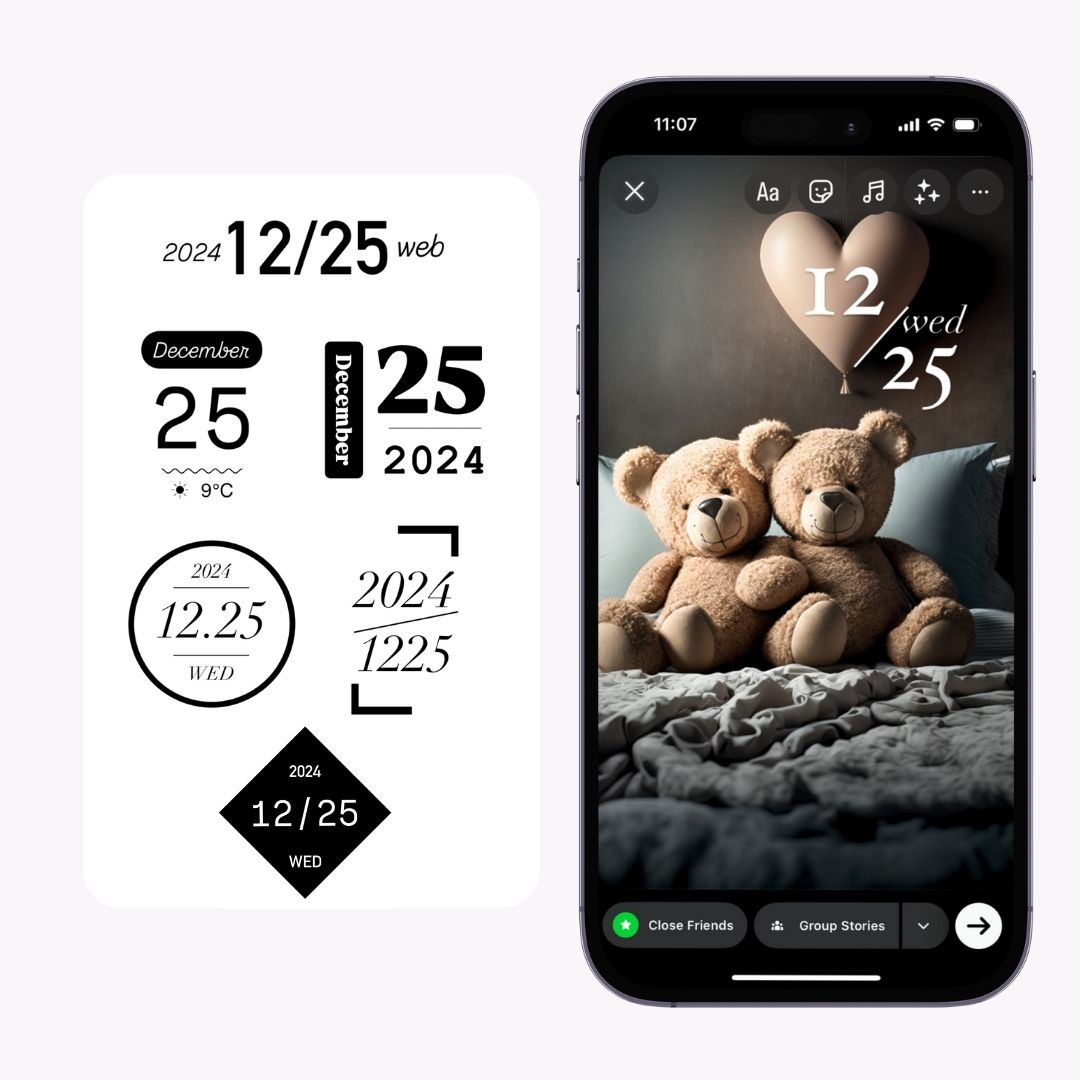
คุณสามารถเลือกสีพื้นหลังสำหรับส่วนข้อความของคุณได้ และแน่นอนว่าคุณสามารถเลือกที่จะไม่มีพื้นหลังก็ได้
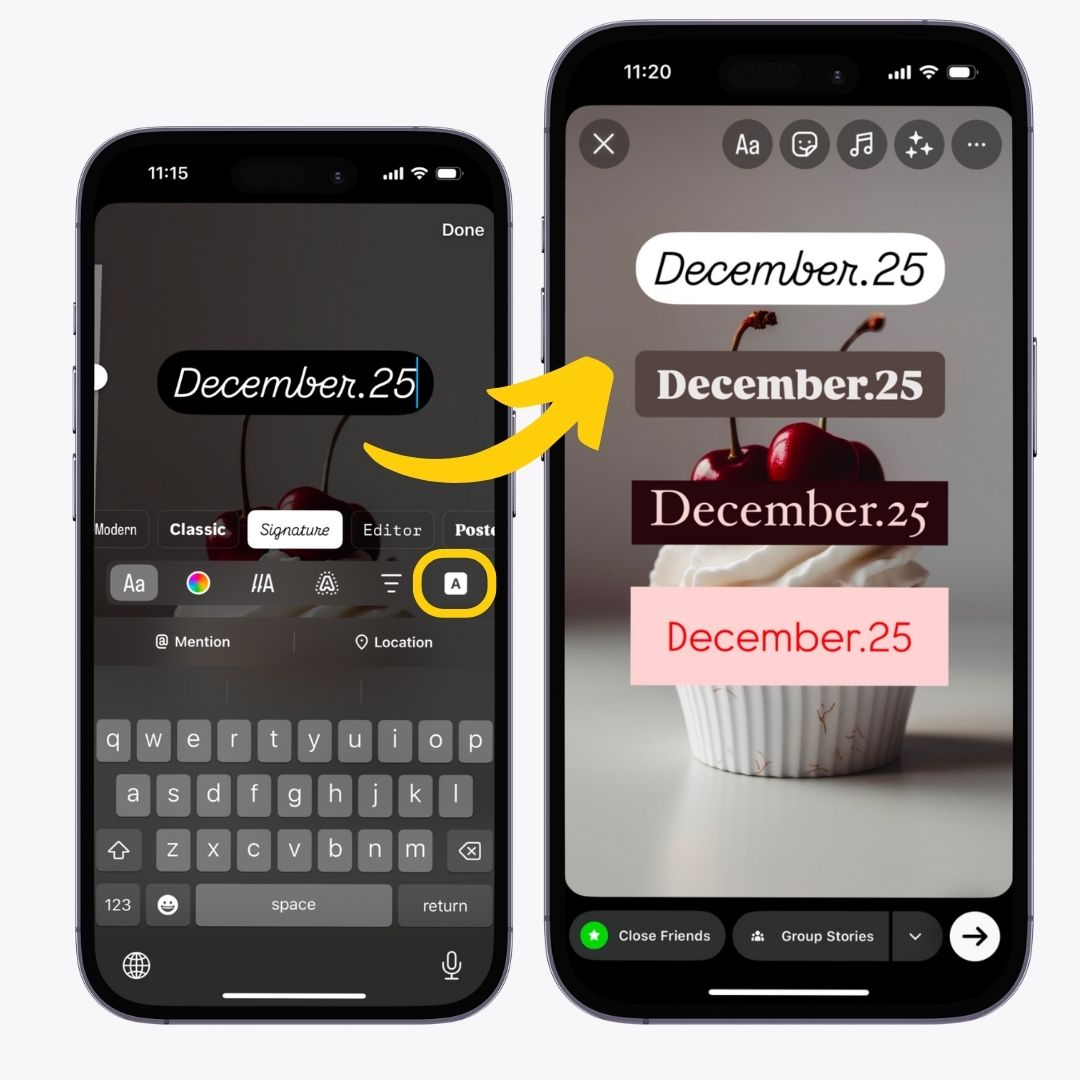
เมื่อเพิ่มวันที่ สิ่งสำคัญคือต้องวางไว้ในที่ที่ไม่รบกวนวัตถุหลักของรูปภาพ
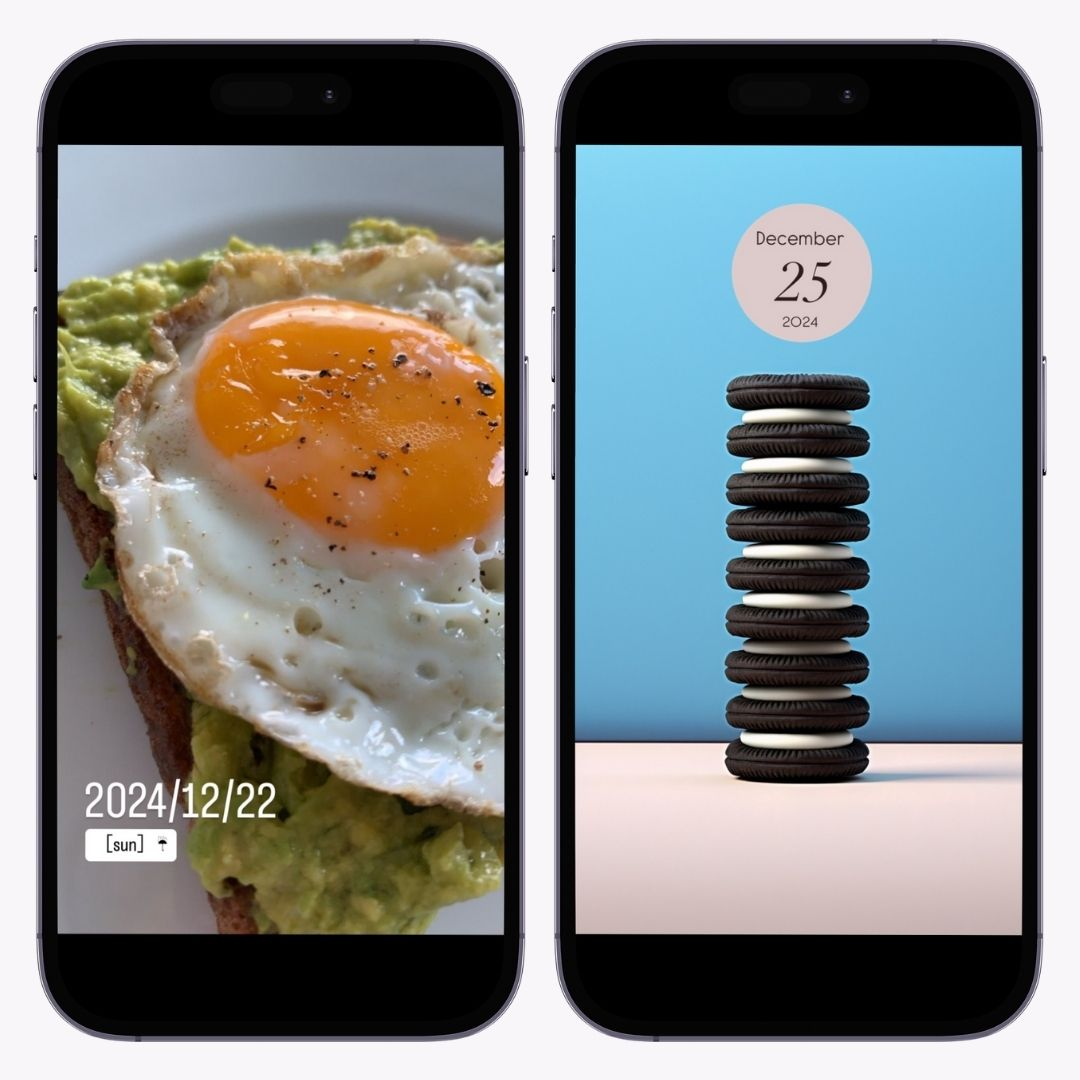
การจับคู่สีของวันที่กับโทนสีของรูปภาพ จะช่วยให้ภาพดูกลมกลืนกัน เลือกสีเข้มสำหรับพื้นหลังที่สว่าง และสีอ่อนสำหรับพื้นหลังสีเข้มเพื่อให้มองเห็นข้อความได้ชัดเจน
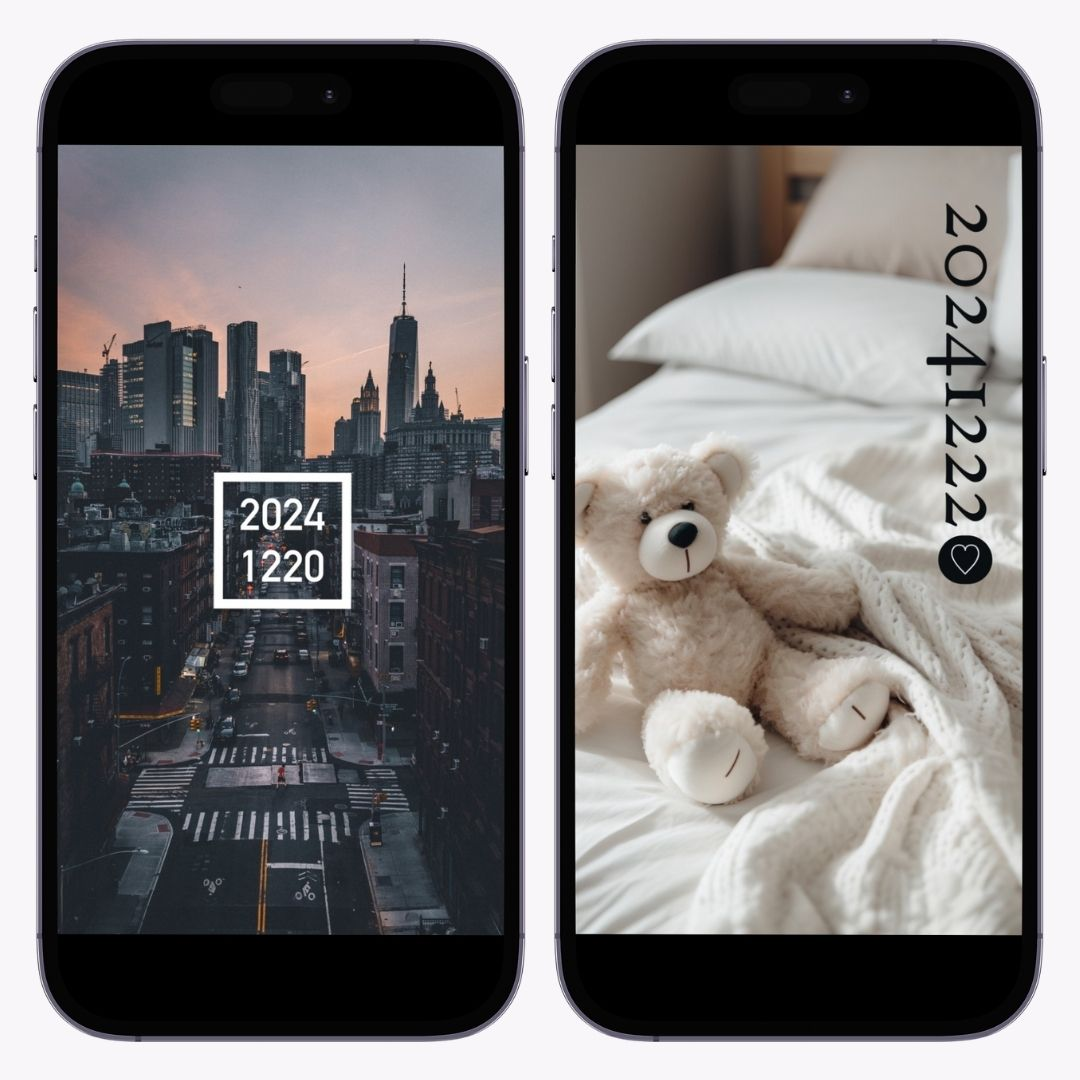
โดยใช้เครื่องมือ " GIF " ของ Instagram คุณสามารถเพิ่มแอนิเมชั่นตามวันในสัปดาห์หรือสภาพอากาศได้อย่างง่ายดาย
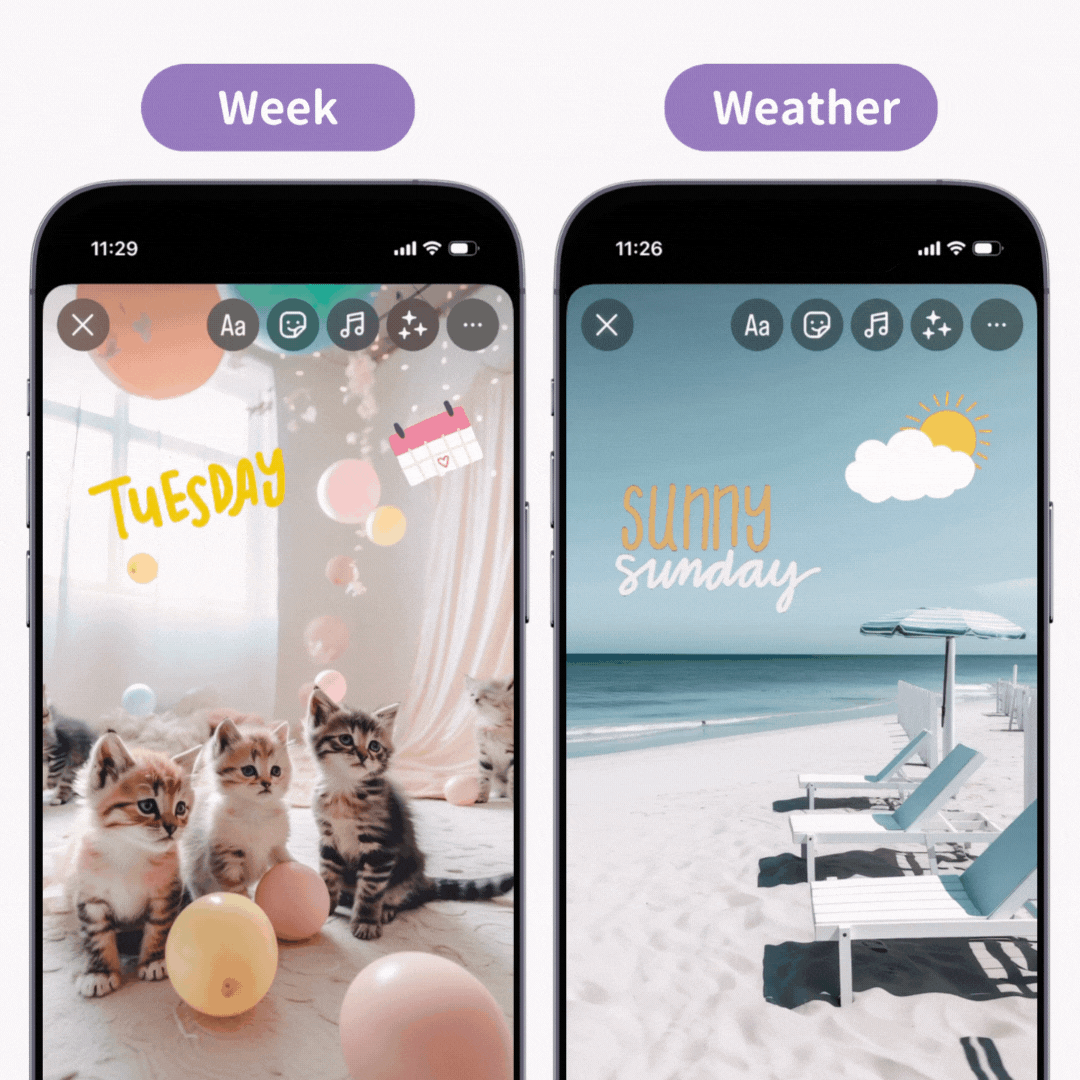
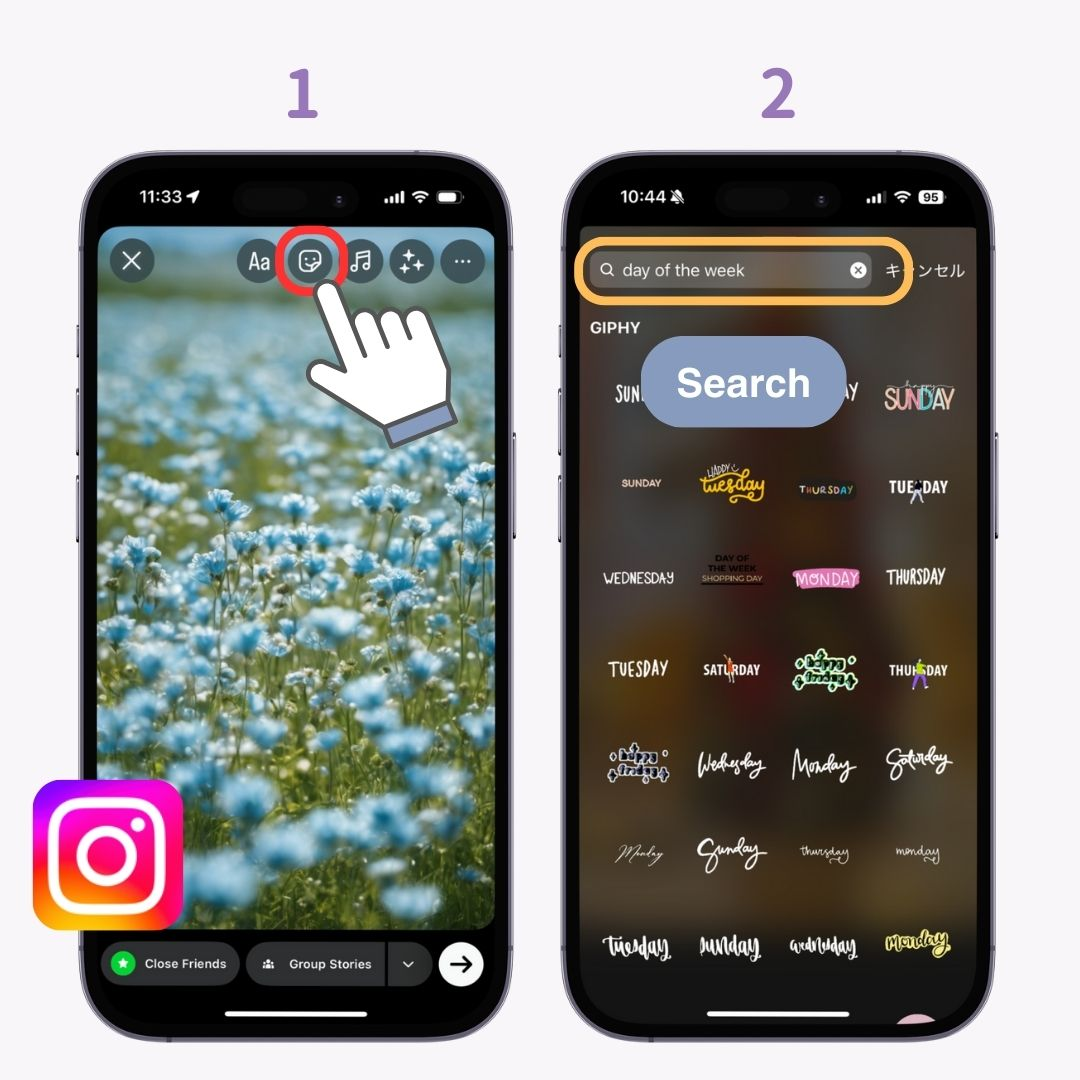
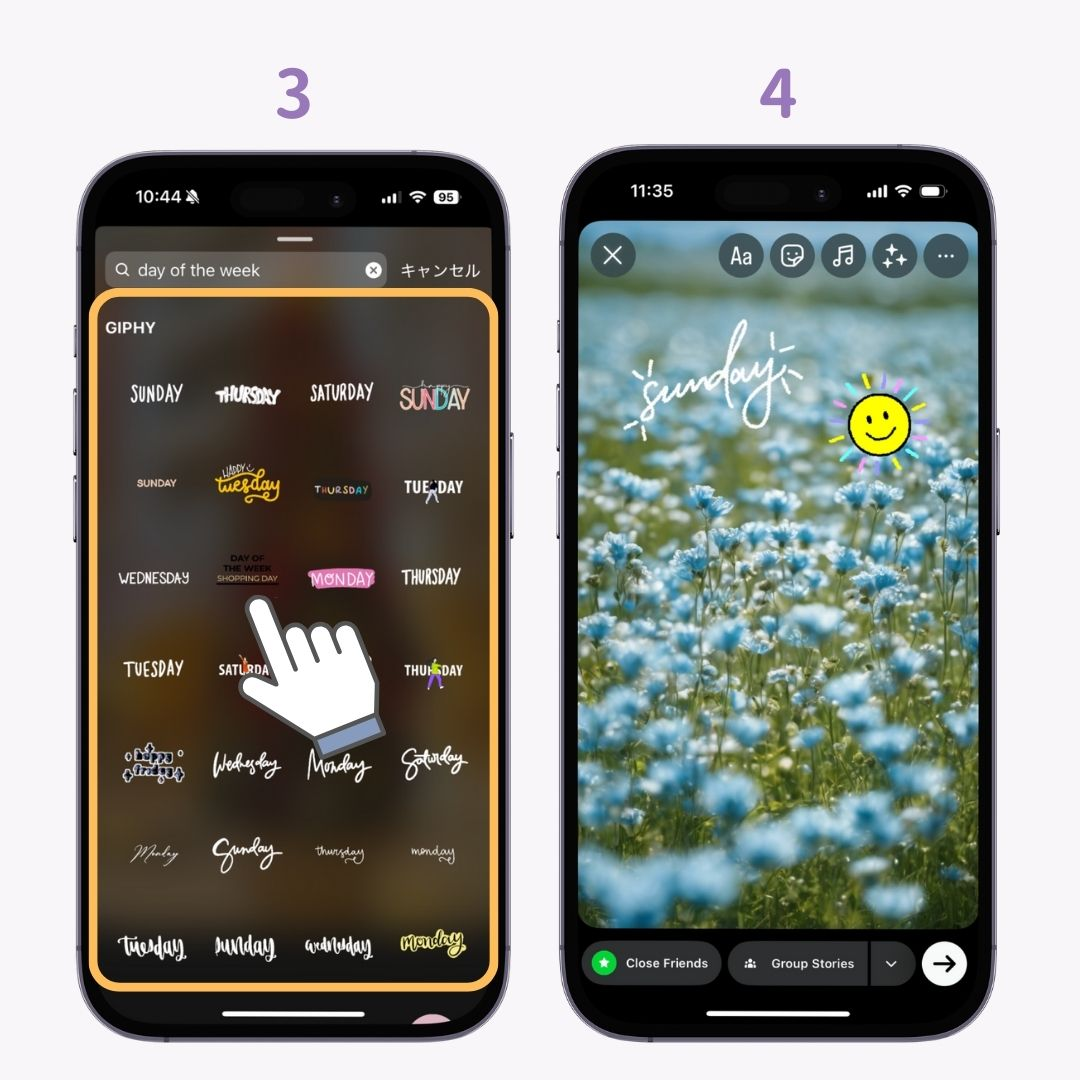
นอกจากวันและสภาพอากาศแล้ว ลองเพิ่ม GIF ที่มีธีมกิจกรรมสำหรับวันฮาโลวีน คริสต์มาส และโอกาสอื่นๆ สิ!
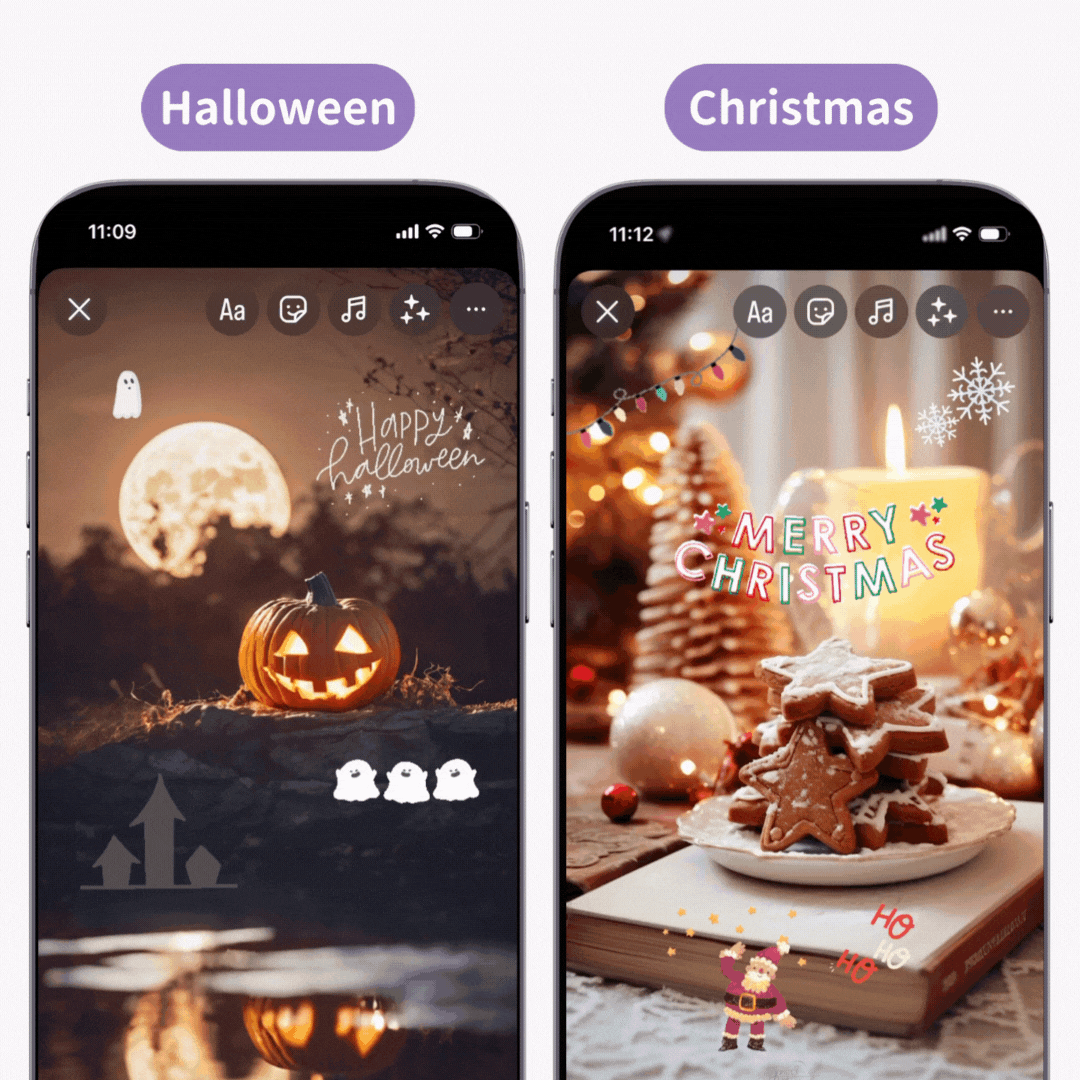
ฉันได้แนะนำวิธีเพิ่มวันที่เก๋ไก๋ให้กับ Instagram Stories ของคุณแล้ว! มาอัปเกรด Stories ทั่วไปของคุณให้ดู "เก๋ไก๋ขึ้นอีกนิด" กันดีกว่า 🧚
ด้วย WidgetClub คุณสามารถทำให้สมาร์ทโฟนของคุณมีสไตล์มากขึ้น ♡ ไม่ใช่แค่ไอคอนเท่านั้น แต่คุณยังสามารถปรับแต่งวิดเจ็ตที่มีประโยชน์ได้อีกด้วย! สร้างหน้าจอหลักที่เป็นเอกลักษณ์ของคุณเอง 👇

คุณเคยใช้แป้นพิมพ์ที่มี AI ไหม ไม่ว่าจะเป็นการสนทนาทาง SNS เล็กๆ น้อยๆ ไปจนถึงอีเมลธุรกิจ คุณสามารถตอบกลับได้อย่างรวดเร็วเพียงแค่พิมพ์สิ่งที่คุณต้องการจะพูด สะดวกมากๆ และคุณจะไม่อยากปล่อยมันไป...นอกจากนี้ยังรองรับการแปลภาษาด้วย